
Colocar y alinear objetos en Pages en el iPad
Puedes alinear varios objetos entre sí o bien especificar la ubicación de un objeto con sus coordenadas x e y, o mover un objeto usando gestos.
Nota: si un objeto se coloca integrado con el texto, puedes reacomodarlo con sólo arrastrarlo (o cortarlo y pegarlo) a otro lado en el texto. Para mover un objeto integrado que está fuera del flujo del texto, consulta "Mover un objeto integrado en la página”.
Alinear un objeto mediante coordenadas x e y
Puedes colocar objetos flotantes en una página usando coordenadas x e y.
Toca para seleccionar un objeto o varios objetos.
Toca
 y elige Orden.
y elige Orden.Toca los números junto a X o Y y luego escribe los valores que quieres para X y para Y.
El valor para X se mide desde el borde izquierdo de la página hasta la esquina superior izquierda del objeto.
El valor para Y se mide desde el borde superior de la página hasta la esquina superior izquierda del objeto.
Cuando se arrastra un objeto, se muestran sus coordenadas x e y.
Mover un objeto punto a punto
Puedes empujar un objeto para moverlo en incrementos de un punto.
Mantén presionado el objeto con un dedo y desliza otro dedo a cualquier lugar de la página, en la dirección hacia la que quieres que se desplace el objeto.
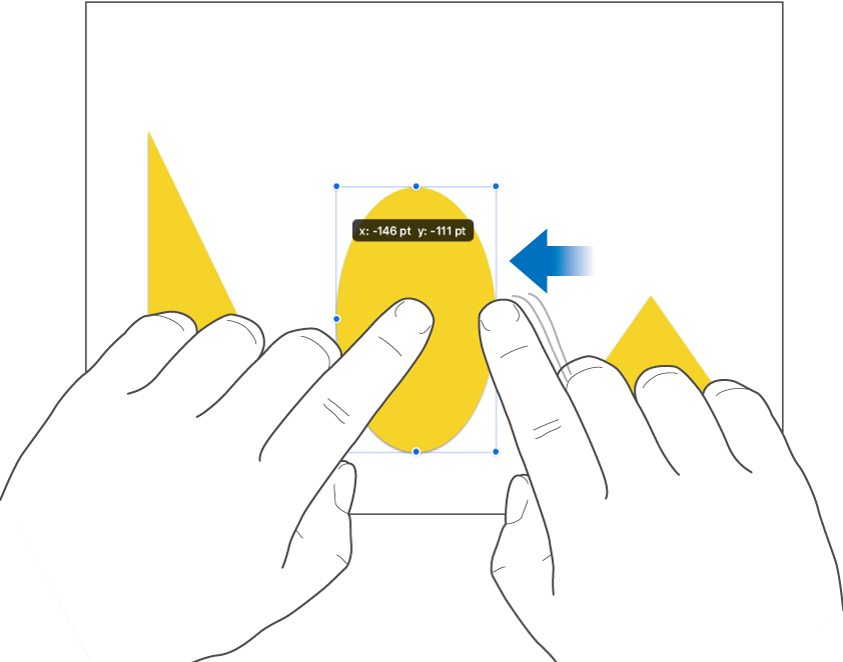
Mientras deslizas el dedo, podrás ver cómo cambia la posición del objeto en incrementos de un punto. Realiza el deslizamiento con dos, tres, cuatro o cinco dedos para desplazar el objeto 10, 20, 30 o 40 puntos, respectivamente.
Consejo: puedes seleccionar varios objetos y luego moverlos juntos al mismo tiempo.
Arrastrar en línea recta
Puedes restringir el movimiento de un objeto de modo que sólo se desplace en línea recta mientras lo arrastras.
Mantén presionado un dedo en cualquier lugar de la pantalla mientras arrastras el objeto por una página utilizando un dedo de la otra mano.
Puedes arrastrar un objeto horizontal, vertical y diagonalmente (en un ángulo de 45 grados).
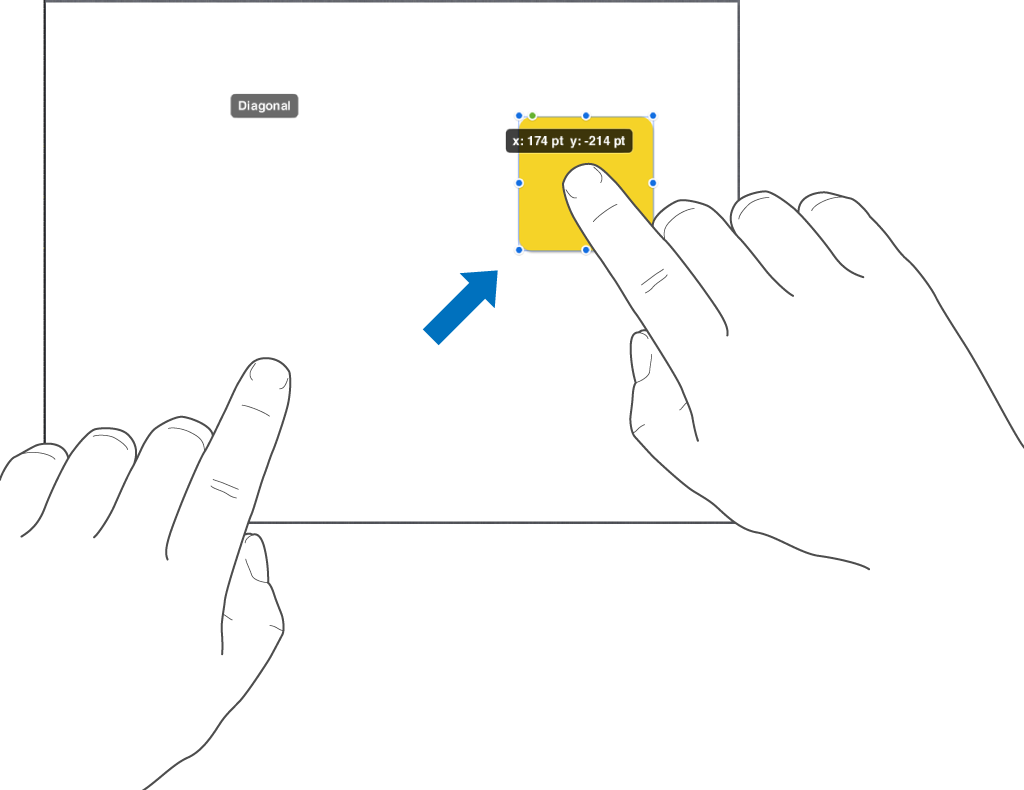
Alinear objetos vertical u horizontalmente
Puedes alinear los objetos entre sí de modo que se alineen a lo largo de un eje vertical u horizontal.
Toca sin soltar un objeto y luego toca los otros objetos que quieres alinear.
Toca
 y elige Orden.
y elige Orden.Toca una opción debajo de Alinear y distribuir.
Los objetos se alinearán con el objeto que más se encuentre en la dirección seleccionada. Por ejemplo, si alineas tres objetos a la izquierda, el situado más a la izquierda no se moverá y los demás objetos se alinean con él.
Definir el mismo espaciado entre los objetos
Puedes colocar los objetos de modo que el espaciado entre ellos sea el mismo en el eje horizontal o vertical, o en ambos ejes.
Toca sin soltar un objeto y después toca al menos otros dos objetos que quieras alinear.
Toca
 y elige Orden.
y elige Orden.Toca un botón debajo de Alinear y distribuir.
